

Por Nathan E. Malpass, Última atualização: December 7, 2018
Você já ficou confuso sobre como verificar o status do seu Mac? Então, que tal limpar fotos ou e-mails desnecessários no seu Mac? Como desinstalar rapidamente aplicativos no Mac? O que fazer para descobrir fotos semelhantes e localizadores duplicados...
De fato, muitas perguntas e problemas ocorrem quando você usa seu Mac. Acalme-se, o PowerMyMac apagará todos os pontos de interrogação ??? em sua mente ao usar o Mac. Isto é ONE software abrangente para você verificar o status do seu Mac, limpar facilmente as fotos que deseja ou desinstalar aplicativos no Mac, ou remover históricos de navegadores ou...
Vamos ver como registrar o PowerMyMac, o poderoso ajudante do Mac!
(As imagens a seguir são mostradas no modo escuro no Mac.)
Etapa 1. Baixe e instale o PowerMyMac
Antes de registrar o PowerMyMac, você deve Baixar e instalar PowerMyMac no seu Mac primeiro.
Etapa 2. Inicie o PowerMyMac
Em seguida, lançamento PowerMyMac no seu Mac. Como você está na página inicial do PowerMyMac, verá um aviso sobre o PowerMyMac. É grátis para você limpar 500 MB. Se você deseja obter mais direitos para limpar seus arquivos, pressione o botão Comprar botão em vermelho.
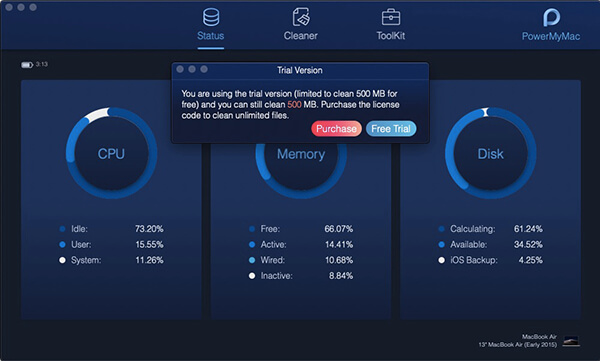
Nota: Depois de comprar com sucesso, você receberá um e-mail com um Código de licença. Por favor, não se preocupe com o problema de segurança durante a compra porque sua privacidade está protegida.
Etapa 3. Entre na página de registro
Vá para o lado superior esquerdo da tela, escolha Comprar> Cadastrar para entrar na página de registro.

Etapa 4. Preencha seu e-mail
Mais tarde, uma janela pop-up aparece. Você precisa preencher algumas de suas informações para concluir o registro. Por favor, digite seu endereço de email na coluna correspondente.
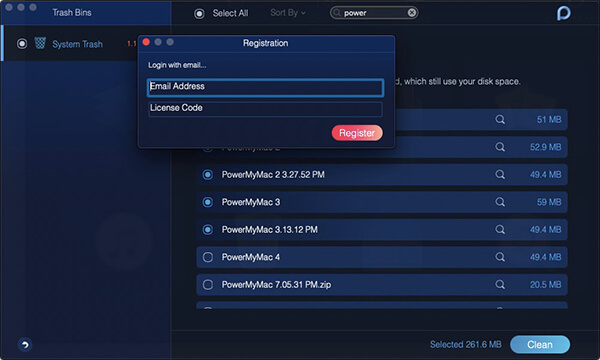
Etapa 5. Preencha seu código de licença
Na segunda coluna, você precisa preencher o Código de licença no e-mail que você recebeu após a compra. Você pode copiar o código com a tecla de atalho Command + C e cole-o com Command + V.
Atenção: Se o código de licença estiver incorreto, a mensagem "Código de licença errado!" vai presentear.
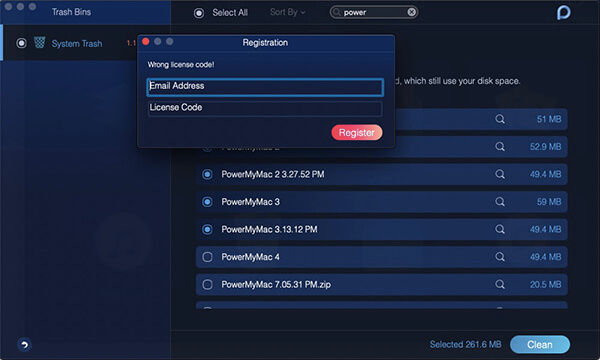
Etapa 6. Registro concluído
Depois de preencher o endereço de e-mail e o código de licença respectivamente nas colunas, você terá sucesso no registro. aperte o OK botão para sair do registro.
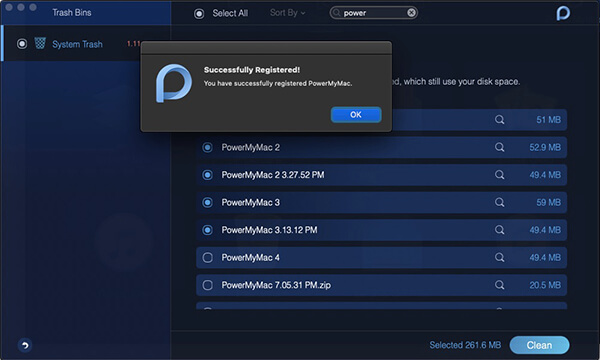
Este é o guia completo para registrar o PowerMyMac. Se qualquer dúvida, por favor, à vontade para entrar em contato conosco. Por fim, obrigado pelo seu apoio e espero que você tenha uma experiência melhor no seu Mac com a ajuda do PowerMyMac.
Deixe um comentário
Comentário
Artigos Quentes
/
INTERESSANTEMAÇANTE
/
SIMPLESDIFÍCIL
Obrigada! Aqui estão suas escolhas:
Excelente
Classificação: 4.5 / 5 (com base em 89 classificações)